Hostwinds دروس
نتائج البحث عن:
جدول المحتويات
كيفية إعداد متجر Weebly الخاص بك
العلامات: Weebly Website Builder
قبل أن تتمكن من البدء في استخدام متجرك من خلال Weebly، سيحتاج بعض المعلومات إلى إعداد متجرك. في هذا الدليل، ستجد بعض المعلومات العامة حول المتجر، بما في ذلك الشحن والعنوان الضريبي والشحن معدلات الضرائب المتعلقة بالطلبات المقدمة.
من المهم أن نلاحظ أن المعلومات المقدمة في هذا الدليل هي لأغراض إعلامية فقط. الميزات العالية والتغيرات التي تم إجراؤها بعد كتابة الوقت قد يكون هذا الدليل مختلفا وسيتم عرضها لك في حسابك WeoneBly عند تحرير موقعك من خلال Weebly. يرجى فتح تذكرة مع فريق الدعم الخاص بنا إذا كان لديك أي أسئلة للمساعدة.
أين تجد إعداد متجر Weebly
Step One: ابدأ بتسجيل الدخول إلى cPanel و الانتقال إلى محرر موقع Weebly الخاص بك.
الخطوة الثانية: تحديد تعديل بجوار الموقع الذي ستدير المنتجات من أجله

الخطوة الثالثة: من الأعلى ، سترغب في الانتقال إلى ملف متجر التبويب.

الخطوة الرابعة: على اليسار، سوف تجد اقامة علامة التبويب المتاحة للنقر عليها.
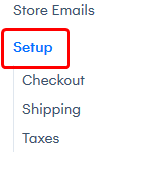
ضبط معلومات المتجر
أول شيء يجب عليك إعداده مع متجرك هو المعلومات التي تتعلق بمتجرك. وهذا يشمل الخاص بك اسم الشركة, عنوان, عنوان البريد الالكترونىو و رقم الهاتف.

يمكنك تعديل المعلومات بحيث يعكس بشكل صحيح موقع المتجر ومعلومات الاتصال الخاصة بك. ستظهر هذه المعلومات في أسفل رسائل البريد الإلكتروني المرسلة من متجرك، لذلك تأكد من أن هذه المعلومات دقيقة. سيتوصل عملاؤك إلى معلومات الاتصال هذه لأي شيء قد يحتاجون إليه.
ضبط المعلومات العامة
الشيء التالي الذي تريد إعداده في إعدادات المتجر سيكون هو معلومات عامة. قد يحتوي هذا على بعض الخيارات مثل عملة المستخدمة في المتجر ، الوحدات قياس الشحن (الإمبراطوري أو متري)، و وضع الشراء. ستكون أوضاع الشراء المتاحة هي أضف إلى السلة و اشتري الآن خيارات. ال أضف إلى السلة يتيح لك الحصول على عربة تسمح لعملائك بشراء أكثر من منتج واحد في وقت واحد. ال اشتري الآن يسمح بند واحد لكل نظام الدفع.

إعدادات تخطيط المتجر
مع المتجر Weebly، يمكن إعداد الإعدادات الافتراضية لتخطيط المنتجات والفئات على موقع الويب الخاص بك. هذا يسمح ببعض سهولة إنشاء الصفحات التي تم إنشاؤها لعرض منتجاتك.

ستؤثر عرض الفئة على الافتراضي لكيفية عرض صفحات الفئات على موقع الويب الخاص بك. سيؤثر المنتجات لكل صفحة على عدد المنتجات التي ستظهر لكل صفحة افتراضيا. يمكن أيضا تغيير هذا عند إضافة ذلك إلى موقعك أيضا. يمكنك أيضا تعيين العوامل الأخرى المرئية التي تؤثر على فئتها وصفحات المنتج الخاصة بك، مثل أعمدة المنتجات في صفحات الفئات و نسبة صورة المنتجوبعد بالإضافة إلى ذلك، هناك أيقونات اجتماعية يمكن تمكينها لمنتجاتك. سيتيح لك ذلك أن يكون لديك زر مشاركة لمنصات وسائل التواصل الاجتماعي المختلفة.
قبول بطاقات الائتمان كطرق دفع
مع الإصدار المجاني من Weebly ، هناك خيار لإعداد اثنين من معالجات الدفع التي ستتيح لك البدء في قبول مدفوعات بطاقات الائتمان لمنتجاتك. المعالجات المجانية المتوفرة منذ البداية هي شريط و ميدانوبعد ومع ذلك، تتيح لك الترقية استخدام معالج الدفع ببطاقة الائتمان Authorize.net.
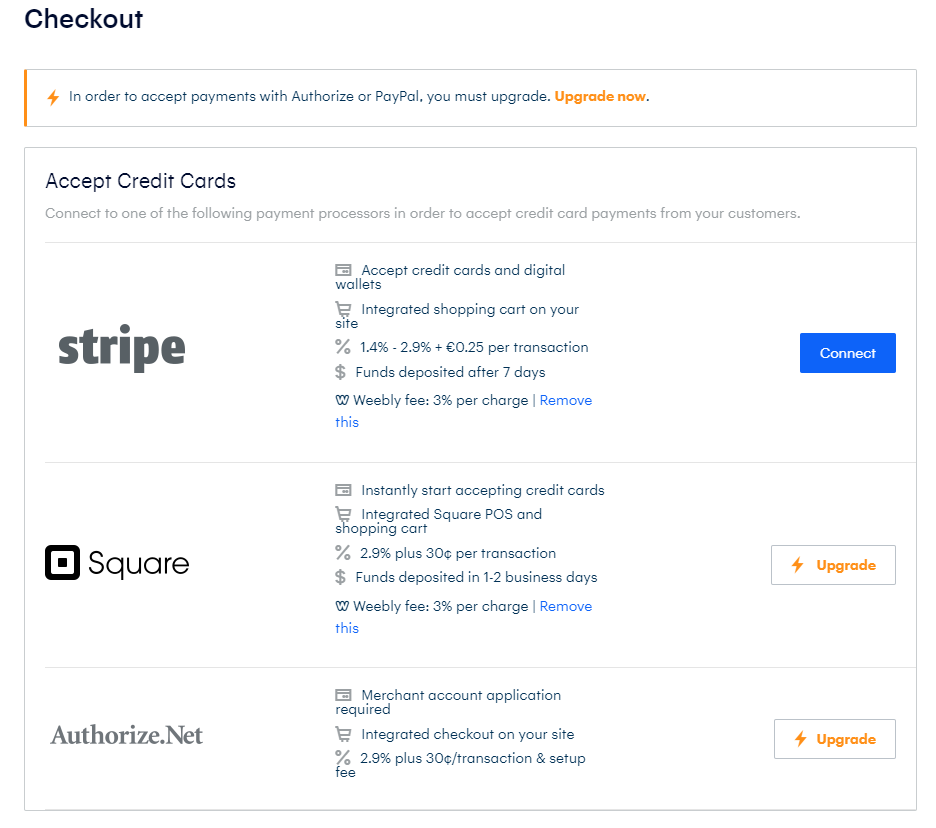
النقر فوق ملف الاتصال سيسمح لك الزر بتوصيل حسابك باستخدام معالج الدفع إلى متجرك.
قبول PayPal كمعالج دفع
كميزة متميزة في Weebly، هناك أيضا القدرة على إعداد معالج الدفع باي بال. هذا يسمح لعملائك بالدفع مباشرة من خلال PayPal.
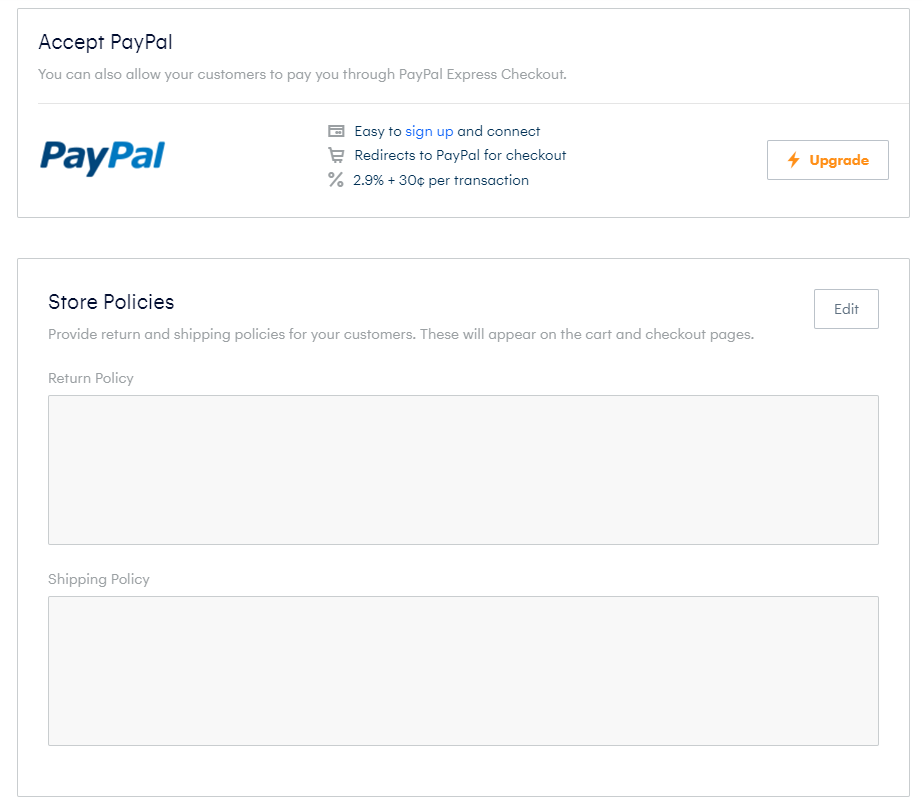
إعداد سياسات متجرك
قد ترغب في تحديد ما هي سياستك على المبالغ المستردة والشحن في عملائك. بهذه الطريقة، يمكن أن يساعدهم ذلك على اتخاذ قرار مستنير عند الطلب. يجب أن تحتوي سياسة الإرجاع على معلومات مثل طول الوقت الذي يمكن أن تمر قبل أن يتم إرجاع المنتج قبل أن يتم إرجاع المنتج، وكذلك الحالة التي يجب أن تكون فيها. الشحن يمكن أن تتعلق كيف تعمل شركتك فيما يتعلق بشحن المنتجات إلى العملاء وبعد
تعيين خيارات الخروج
أثناء الدفع لمنتجاتك ، يمكنك تمكين حقول معلومات معينة لتكون متاحة لعميلك للدخول إليها. يمكن أن يوفر هذا معلومات مفيدة يمكن أن تساعد في توصيل منتجك إلى عميلك.

يمكنك ضبط الخيارات على اجمع دائمًا عنوان المشتري للحصول على طلب رقمي جيدأو اجمع دائمًا عنوان المشتري لطلب الخدمة للسماح لعملائك بإدخال عنوان أثناء الخروج للمساعدة في تسليم المنتج. هذا مفيد بشكل خاص لأوامر الخدمة. يمكنك قم بتمكين ملاحظة للبائع للسماح لعملائك بكتابة ملاحظة صغيرة بالنسبة لك لمعرفة عند معالجة الطلب. على سبيل المثال، يمكن استخدام هذا لإضافة الذوق المخصص لمنتجك، بما في ذلك النقش أو الحروف أو حتى مقطع صوت. مع ال جعل رقم الهاتف اختياري، يمكنك تقديم حقل إدخال رقم الهاتف لعملائك للحصول على طريقة بديلة للاتصال بهم.
تحديد عنوان الشحن متجر الخاص بك
بالإضافة إلى عنوان متجرك الرئيسي، سترغب في إعداد عنوان الشحن الخاص بك أيضا إذا كنت تنوي منتجات الشحن لعملائك.سيسمح ذلك عملائك بطريقة سهلة للعثور على المعلومات اللازمة إذا كان يجب عليهم أن يحتاجوا إلى إرسال العودة إليك.من الممكن أيضا أن يكون هذا عنوانا مختلفا من عنوان المتجر الرئيسي، حيث يمكنك الحصول على مستودع شحن منفصل.
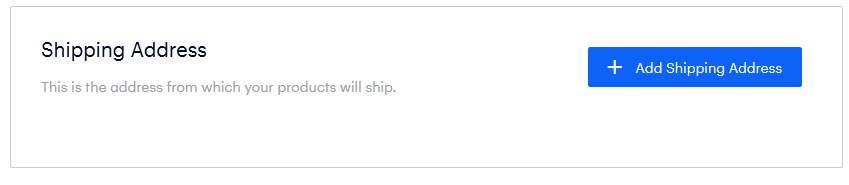
إضافة قاعدة الشحن
إذا كان لدى متجرك معدل شحن منفصل إلى بلدان مختلفة أو حتى الدول داخل البلد، فيمكن إعداد ذلك بسهولة من خلال قواعد الشحن في المتجر Weebly Store. من القائمة الفرعية للشحن في علامة التبويب "إعداد المتجر"، ستجد أضف قاعدة الشحن زر.
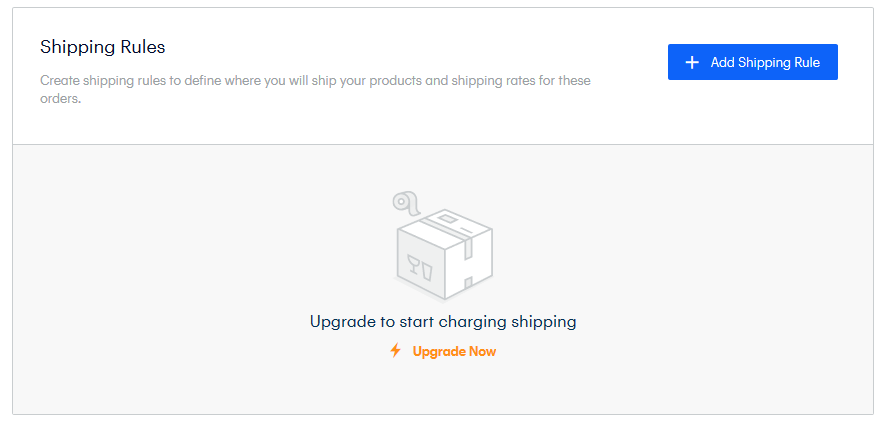
سيظهر النقر فوق هذا الزر مربع حوار لإدخال البلد من حيث ترغب في تعديل معدل الشحن. يمكن تغيير ذلك لاحقا حسب الحاجة لتضمين أو استبعاد البلدان أو المناطق.
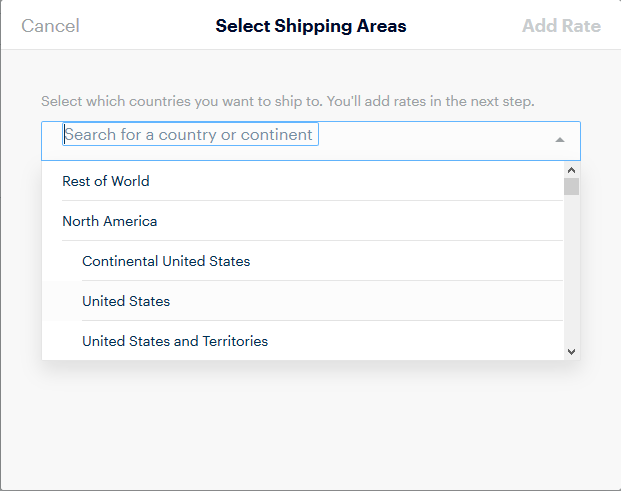
بمجرد تحديد البلد، إذا كانت هناك منطقة فرعية يمكن تحديدها، مثل الدولة داخل الولايات المتحدة، فيمكن اختيارها. خلاف ذلك، يمكنك المضي قدما في إضافة معدل زر. الآن سوف تكون قادرًا على تحديد كيفية تحديد سعر الشحن الخاص بك.
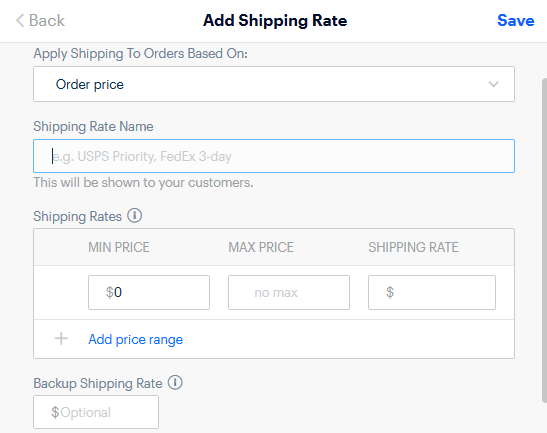
يمكنك تطبيق أسعار الشحن المختلفة لعربات عملائك حسب سعر الطلب, وزن الطلب, كمية, معدل، او حتى الشحن مجانا. يوجد أيضًا حقل اختياري للدخول فيه معدل الشحن الاحتياطي. سينطبق هذا على الطلبات التي لا تقع ضمن إرشادات السعر الذي تحدده.
بمجرد الانتهاء من إدخال المعلومات المقابلة لكيفية تتصرف معدل الشحن، يمكنك النقر فوق حفظ زر لحفظ المعدل.إذا كنت ترغب في تغيير هذه، في وقت لاحق، يمكنك تعديل تسعير السعر عن طريق تحديد تعديل بجوار سعر معين.
حذف قواعد وأسعار الشحن
إذا كنت ترغب في حذف قاعدة شحن مجانية أو معدل، فيمكن القيام بذلك تعديل القاعدة أو المعدل. لحذف قاعدة الشحن بأكملها (ستحذف ذلك المعدلات المحددة تحت القاعدة)، يمكنك الاختيار من 3 النقاط الموجودة بجانب القاعدة وحددها حذف.
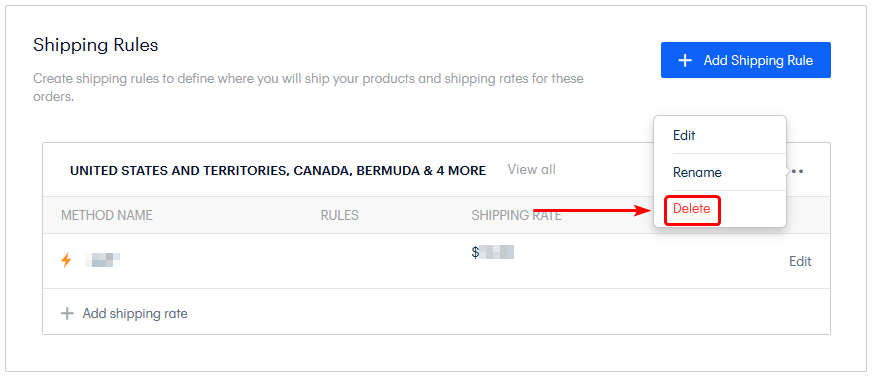
لحذف قواعد الشحن الفردية ، ستحتاج إلى النقر فوق الزر تحرير بجوار قاعدة الشحن المحددة ، وفي مربع الحوار التالي لفتحه ، انقر فوق حذف معدل الشحن نحو القاع.
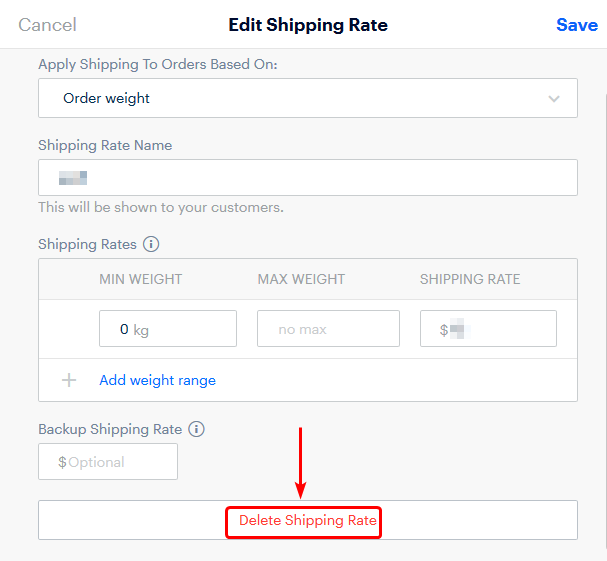
إعداد توفر المنتج
بالإضافة إلى قواعد الشحن ، يمكنك تعيين ما إذا كنت ستسمح بتقديم الطلبات العالمية على منتجاتك. قد ترغب في قصر منتجاتك على منطقة أو بلد معين. إذا تم ترك كلا الخيارين بدون تحديد ، فستتوفر منتجاتك فقط في المناطق التي حددتها وفقًا لقواعد الشحن الخاصة بك.

الشحن في الوقت الحقيقي
مع ميزة الشحن في الوقت الحقيقي من خلال المتجر Weebly، يمكنك الحصول على أسعار دقيقة لشحن منتجاتك. قد يكون هذا مفيدا للرسوم الكبيرة التي قد تأتي مع منتجات كبيرة أو أثقل. نظرا لأن هذه الميزة تعتمد على وزن المنتجات التي يتم شحنها، لاستخدام هذه الميزة، فمن الضروري ضبط أوزان المنتج.

تحديد عنوان المتجر للضرائب
الصفحة الأخيرة في قائمة الإعداد لتسمح Weebly بإعداد المعلومات المتعلقة بالضريبة لمنتجاتك. هذا يمكن أن يساعد في حساب ضريبة المبيعات تلقائيا حسب الحاجة لعملك. سيسمح تعيين عنوان المتجر في التعطل عند حساب معدلات الضرائب.

كيفية إضافة معدل الضريبة
لإضافة معدل ضريبة إلى متجر Weebly الخاص بك ، ستحتاج إلى تحديد ملف أضف معدل الضريبة زر من صفحة الضرائب في إعداد المتجر.

بعد النقر فوق هذا الزر، سترى مربع حوار يسمح لك بتحديد بلد (وإذا كان ذلك متاحا أو منطقة فرعية أو حالة من ذلك البلد) لسعر الضريبة. يمكنك بعد ذلك إدخال معدل الضريبة الذي تريد تطبيقه على تلك المنطقة وإعطائه اسما لتحديده في صفحة إعداد متجر Weebly بسهولة.
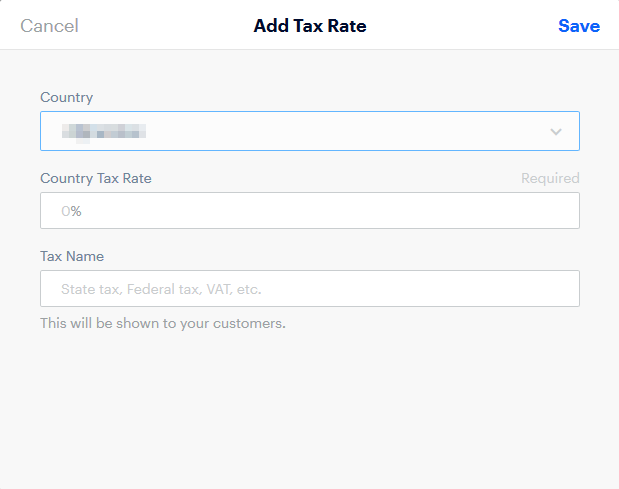
بمجرد الدخول في جميع المعلومات ذات الصلة، تود أن معدل الضريبة. يمكنك اختيار حفظ زر لحفظ معدل الضريبة النظام.
كيفية تحرير / حذف معدل الضريبة
من قسم الضرائب في إعداد متجر Weebly الخاص بك، سترى قائمة بالمعدلات الضريبية الحالية على متجرك بالإضافة إلى بعض الآخرين الذين يمكن إعدادهم. على يمين معدل الضريبة، سيكون هناك زر تعديل المعدل.
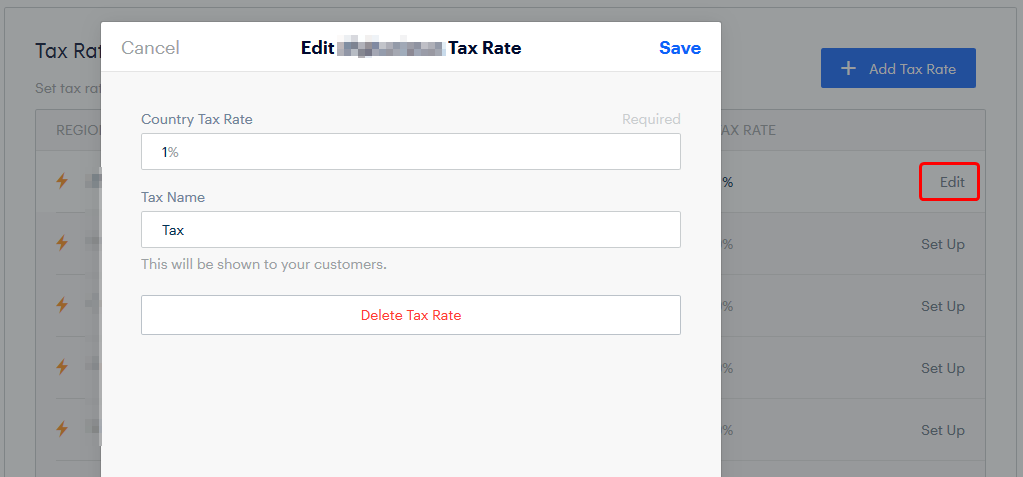
إذا كنت تُجري تغييرات على معدل الضريبة ، فيمكنك تحديد حفظ بعد إجراء التغييرات المرغوبة على معدل الضريبة. لحذف معدل الضريبة، سوف ترغب في الاختيار حذف معدل الضريبة لإزالته من متجر Weebly الخاص بك.
خيارات حسابات الضرائب
في متجر WeoneBly للضرائب، هناك خيار تحديد كيفية استخدام قواعد سعر الضريبة التي قمت بإنشائها.هذه متاحة لتمكين / تعطيل من الجزء السفلي من قسم الضرائب في صفحة إعداد المتجر.
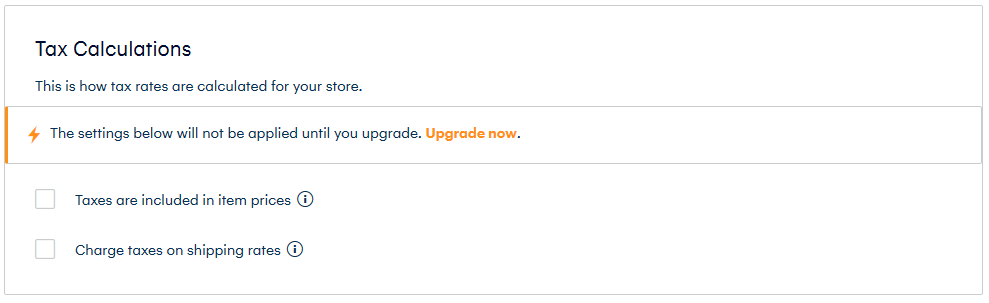
- الضرائب مشمولة في أسعار السلع - سيؤدي تحديد هذا الخيار إلى تعيين Weebly لحساب الضرائب تلقائيًا (بناءً على معدلات الضرائب التي تحددها) المضمنة في سعر ما سيدفعه عملاؤك وسيظهر على إيصالاتهم أيضًا.
- فرض الضرائب على أسعار الشحن - يتيح لك هذا الخيار تعيين ما إذا كان ذلك للعاملين في أي تكاليف مرتبطة بالشحن في حساب الضرائب.
إذا كان يجب أن يكون لديك أي أسئلة أو ترغب في المساعدة، يرجى الاتصال بنا من خلال الدردشة الحية أو عن طريق تقديم تذكرة مع فريق الدعم الفني لدينا.
كتب بواسطة Hostwinds Team / أغسطس 15, 2018
